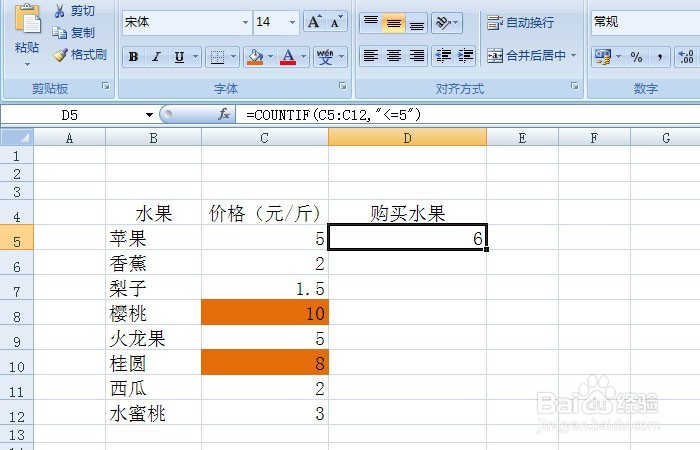1、 打开一个Excel的文件,输入一个简单的表格,比如水果的价格表,这里要设定购买水果的价格范围作为条件,统计出总数,如下图所示。
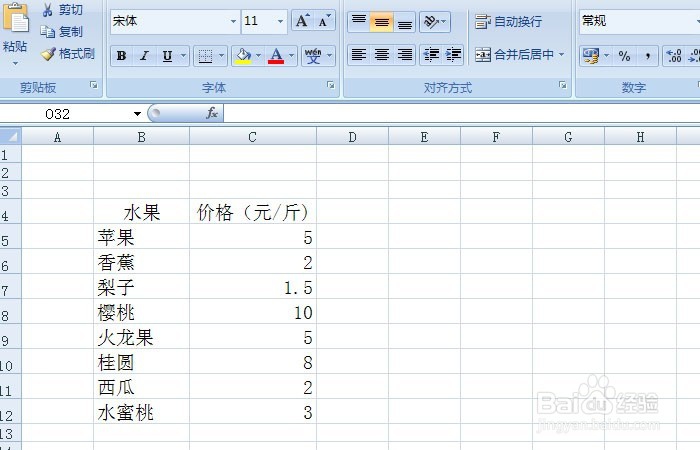
2、 在第三列单元格中,输入购买水果的标题名称,然后在此单元格的下一行中,输入等于符号,如下图所示。

3、 接着输入countif函数,此时可看到函数的提示输入,这是可直接使用的,有两个参数,如下图所示。

4、 countif函数第一个参数表示,统计的数据范围,比如水果价格这一列作为统计数据的来源,如下图所示。

5、 然后看countif函数第二个参数,这个参数表示统计数据的条件,比如水果价格“<=5”,这个条件,如下图所示。
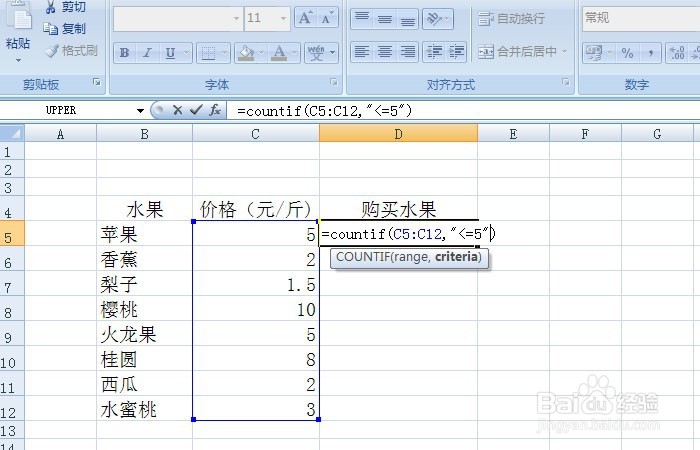
6、 接着输入函数的括号,表示条件输入完成,回车后,可看到单元格统计出总数了,有6个水果的价格符合条件,对比数据是正确的,如下图所示。